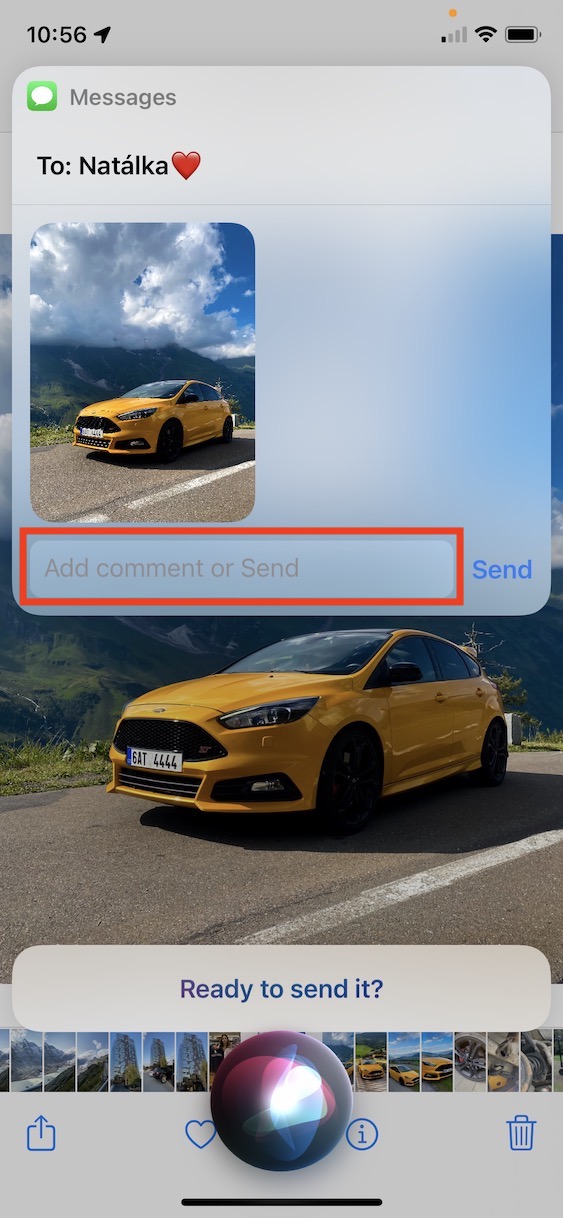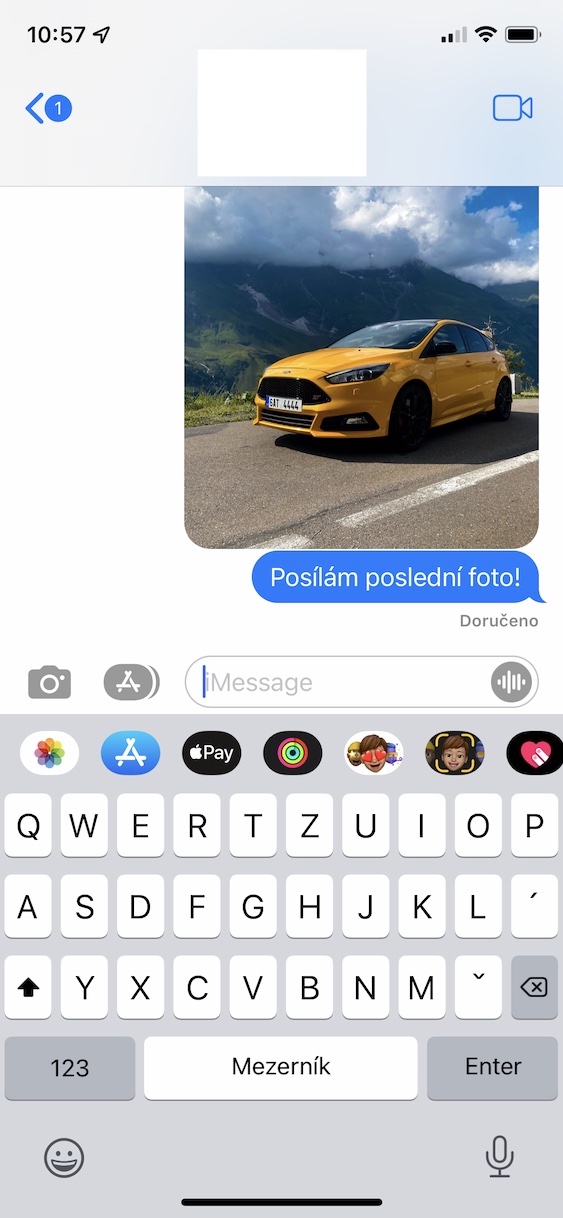Wenn Sie sich dafür interessieren, was in der Welt von Apple passiert, muss ich Sie sicherlich nicht an die Einführung neuer Betriebssysteme in Form von iOS und iPadOS 15, macOS 12 Monterey, watchOS 8 und tvOS 15 erinnern. Alle dieser Betriebssysteme wurden dieses Jahr gezielt auf der Entwicklerkonferenz WWDC21 vorgestellt. Unmittelbar nach der Einführung veröffentlichte Apple die ersten Entwickler-Beta-Versionen der neuen Betriebssysteme, später auch Beta-Versionen für öffentliche Tests. Derzeit können die bereits erwähnten Systeme, mit Ausnahme von macOS 12 Monterey, das wir später sehen werden, von jedem heruntergeladen werden, der ein unterstütztes Gerät besitzt. In unserem Magazin beschäftigen wir uns immer mit neuen Funktionen und Verbesserungen der oben genannten Systeme und konzentrieren uns in diesem Artikel auf iOS 15.
Es könnte sein interessiert dich

So teilen Sie Bildschirminhalte schnell auf dem iPhone mit Siri
Von den neuen Funktionen in iOS 15 sind viele verfügbar. Zu den größten zählen die Focus-Modi, die neu gestalteten FaceTime- und Safari-Anwendungen, die Live-Text-Funktion und vieles mehr. Doch neben diesen größeren Features gibt es auch kleinere Verbesserungen, über die praktisch gar nicht gesprochen wird. In diesem Fall können wir Siri erwähnen, das jetzt in der Lage ist, auf Ihre grundlegenden Anfragen zu reagieren, auch wenn es nicht mit dem Internet verbunden ist. Darüber hinaus ist es jetzt möglich, alle aktuell auf dem Bildschirm angezeigten Inhalte wie folgt schnell und einfach zu teilen:
- Zuerst ist es notwendig, dass Sie auf Ihrem iPhone sind Sie haben die App und den Inhalt geöffnet, den Sie teilen möchten.
- Sobald Sie dies getan haben, mit dem Aktivierungsbefehl oder der Schaltfläche Rufen Sie Siri an.
- Sagen Sie dann nach dem Aufrufen von Siri den Befehl „Teilen Sie dies mit [Kontakt]“.
- Wenn Sie also den Inhalt beispielsweise mit Breslau teilen möchten, sagen Sie es „Teilen Sie dies mit Wrocław“.
- Es erscheint dann oben auf dem Bildschirm Inhaltsvorschau, die Sie teilen werden.
- Zum Schluss sagen Sie es einfach "Ja" pro Bestätigung Senden bzw "Also" pro Ablehnung. Sie können einen Kommentar auch manuell hinzufügen.
Mit dem oben beschriebenen Verfahren können Sie also ganz einfach alle Inhalte, die sich derzeit auf Ihrem iPhone-Bildschirm befinden, mit Siri teilen. Was Inhalte betrifft, die geteilt werden können, werden in bestimmten Fällen bestimmte Inhalte direkt geteilt – zum Beispiel eine Seite aus Safari oder eine Notiz. Wenn Sie jedoch Inhalte teilen möchten, die Siri als solche nicht teilen kann, wird zumindest ein Screenshot erstellt, den Sie schnell teilen können. Das Teilen mit Siri geht wirklich blitzschnell und viel schneller, als wenn Sie Inhalte manuell teilen würden – probieren Sie es also unbedingt aus.